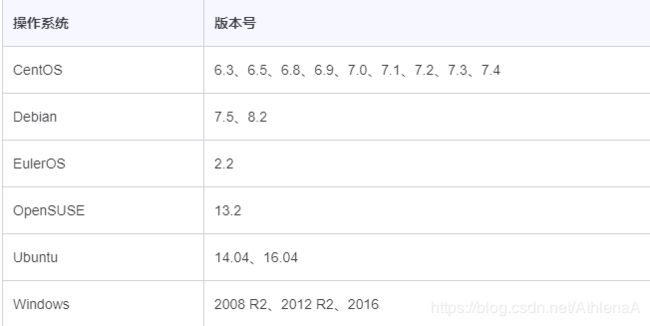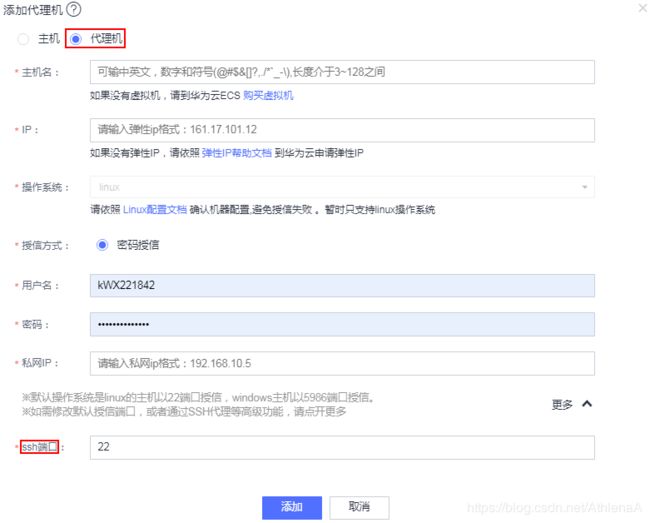华为软开云7--部署
7.部署
3.开始部署和页面验证




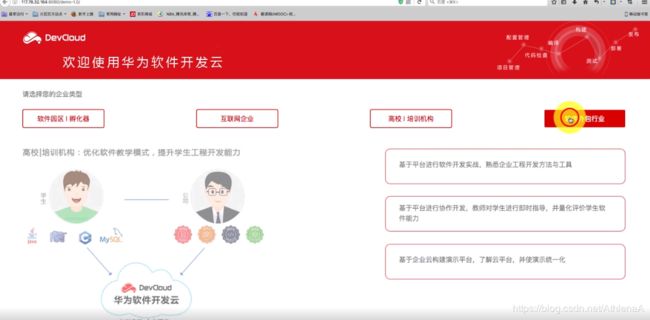
部署 CloudDeploy
部署(CloudDeploy)提供可视化、一键式部署服务,支持并行部署和流水线无缝集成,支持脚本部署,容器部署等部署类型,支持java、node.js、python等多种技术栈,实现部署环境标准化和部署过程自动化
产品优势
一键式部署
根据部署技术栈填写信息,一键式快速创建部署任务,通过高级配置满足个性化需求
并行部署
一个部署任务同时支持多台主机或者多个容器同时部署,并支持分主机或者容器进行部署日志查看
与流水线集成
自动交付流水线可以可视化编排部署任务,提供并行部署和串行部署任务编排,提升交付效率
多技术栈
支持多种语言java、python、nodejs等部署,支持用户自定义shell脚本或者ansible脚本部署,也支持用户进行容器部署
应用场景
Web应用部署

微服务容器部署
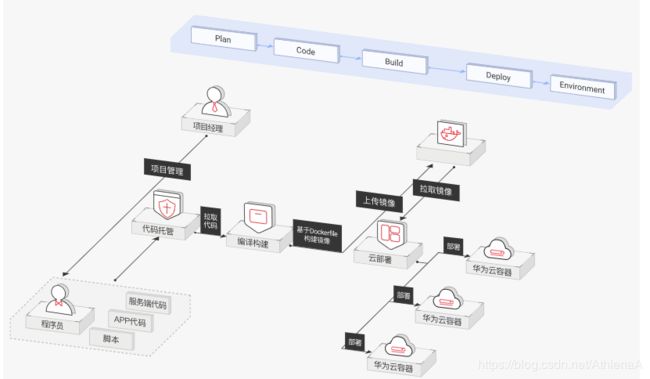
优势
自定义容器镜像
支持应用自定义容器镜像部署
提供第三方容器镜像
提供官方第三方镜像库容器镜像
容器集群运维
用户无需进行容器集群运维,直接托管到华为云容器
功能描述
主机管理
添加,移除目标主机的授信信息,支持批量添加主机和添加主机组
部署任务管理
提供部署任务的创建,删除功能,满足一键式部署,同时满足用户自定义部署脚本进行部署的功能
部署详情查看
提供部署任务日志、描述、软件包等部署详情查看,方便查看部署失败问题定位
部署任务编排
用户可以通过流水线定制交付流程,支持并行和串行任务,系统自动执行所有任务,并可查看所有任务的执行状态、日志及报告
Shell部署
支持用户自定义shell脚本,进行linux目标主机部署
Ansible部署
兼容开源框架Ansible playbook语法,将自定义playbook上传到系统中进行部署,同时提供多种playbook样例给用户参考
容器部署
支持将用户应用进行docker部署,选择自定义的容器镜像部署应用到华为云容器服务中,无需自己搭建容器集群,而由华为云容器服务进行应用的托管和运维
模板部署
以提供原子操作的方式编排部署过程,轻量易用,并且内置了通用的系统模板,帮助用户轻松实现软件的一键式自动部署
部署服务概述
更新时间: 2019-03-21 11:16
什么是部署?
使用部署服务可以做什么?
部署服务的工作原理是什么?
什么是部署?
部署(CloudDeploy)提供可视化、一键式部署服务,支持部署到虚拟机或者容器,提供Tomcat、SpringBoot等模板或者自由组装编排原子步骤进行部署,支持并行部署和流水线无缝集成,实现部署环境标准化和部署过程自动化。
部署服务具有以下特性:
预置Tomcat、SpringBoot、PHP、CCE等系统模板快速创建任务,提供20+原子步骤自由编排组装任务。
一个部署任务同时部署到多台主机和主机组,每个原子步骤独立输出清晰日志,部署失败时能够快速定位原因并解决。
支持保存自定义模板。
支持设置参数并进行动态执行。
支持无缝集成流水线,支持流水线执行参数。
使用部署服务可以做什么?
部署服务提供的功能如表1所示。
表1 功能列表
特性
描述
授信主机管理
用户可以创建一个或多个主机并进行授信;可以创建主机组对多个主机统一操作;通过搜索主机名、主机组和IP地址查找某主机;主机和主机组可以修改和删除;支持批量添加主机。
部署任务管理
用户可以创建一个或多个部署任务,部署任务可以通过预定义模板或者自由编排步骤创建;创建部署任务必须选择至少一个主机组。支持按照名字查找和过滤部署任务。可以修改和删除部署任务。
参数设置
部署任务的步骤支持参数引用,在执行时由用户指定参数值,任务用指定值替换相应参数执行。
动态执行参数
部署任务支持动态执行参数,在执行时动态输入参数而不用修改部署任务,增强部署任务的重用性和灵活性。
选择应用包
支持从发布仓库选择应用包。应用包可以在编译构建中自动归档到发布仓库中。
上传应用包
支持从本地上传应用包到发布仓库。
部署动态
部署任务执行产生的服务动态消息,包括部署成功、部署失败和部署任务更新和删除消息。
并行部署
用户可以在一个部署任务中选择多个主机和多个主机组,实现多主机并行部署。
部署详情
用户可以查看部署详情,可视化显示部署进程、当前部署任务信息。
部署日志
部署详情页面可以查看部署日志,多主机并行部署支持分主机日志查看。
统计信息
支持部署成功率、部署任务个数、部署总次数以及最近7天部署成功次数和失败次数。
流水线集成
可以在流水线集成部署任务,编排部署任务并行或者串行执行;支持流水线参数。
部署服务的工作原理是什么?
部署服务提供两种部署类型:
云主机部署
用户通过手动上传、或者编译构建任务,将软件包保存在软件发布库中;部署任务将软件包上传并安装到云主机中。如图1所示。
图1 云主机部署示意图

容器部署
用户通过手动上传、或者编译构建任务,将镜像保存到容器镜像仓中;部署任务将镜像上传到容器镜像集群中。如图2所示。
图2 容器部署示意图

使用限制
更新时间: 2019-03-21 11:16
使用部署服务有下列限制:
每个项目下能够创建1000个部署任务。
容器部署只支持华为云容器镜像,云主机部署不限制主机厂商。
支持如表1所示操作系统主机。
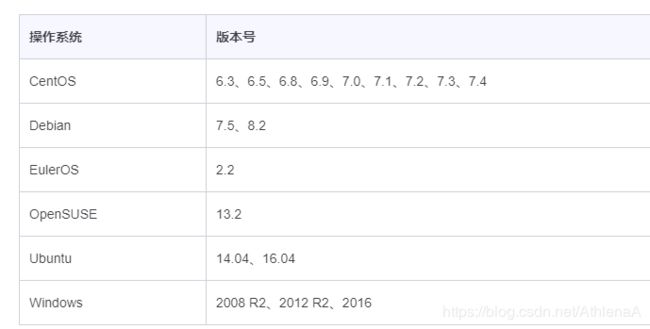
代理主机只支持Linux操作系统主机,Windows操作系统主机不能作为代理机器。
名词解释
更新时间: 2019-03-21 11:16
主机组:主机组是指主机的组合,可以将部署同一个应用的主机都归类到一个主机组中,一台主机可以在多个主机组中。
原子步骤:原子步骤是组成部署任务的单元,多个原子步骤可以自由搭配组装成部署任务,每个原子步骤都描述了部署的行为,比如安装tomcat就是一个原子步骤,原子步骤就是部署脚本中应该写的操作变成了一个原子部署,只需要填写表单就能完成部署操作,省去写脚本的工作。
参数:参数是指设置参数后,部署的原子步骤中可以将原子步骤中的配置用参数来表示,执行的时候就可以动态修改参数的值。
静态参数:静态参数默认是选中的,选中表示单独执行部署任务时不支持变更参数值,并且也不会把该参数上报流水线。
模板:模板是指带有预定义好的原子步骤的组合,选择了模板能快速创建部署任务。
系统模板:系统模板是指系统预定义好的模板,已经带有预定义原子步骤的组合,比如tomcat应用模板里就带有tomcat应用部署时应该会用到的原子步骤。
自定义模板:自定义模板是指用户可以将部署任务保存成自定义模板,下次新建部署任务时可以选择自定义模板快速创建部署任务。
CCE:华为的云容器引擎,提供高可靠高性能的企业级容器应用管理服务,支持Kubernetes社区原生应用和工具,简化云上自动化容器运行环境搭建。详见https://support.huaweicloud.com/cce/index.html。
快速上手部署服务
更新时间: 2018-12-17 19:43
帮助用户,快速建立对部署的整体印象。例如一家新公司,进行常规操作设置后,能够将部署用起来。
以下以模板部署为例,讲解快速使用部署的流程,如图1所示。
创建主机组
更新时间: 2018-12-17 19:43
操作步骤
1.登录DevCloud首页,进入目标项目。
2.单击菜单栏“设置 > 服务扩展”,进入开放平台“主机组”页面,如图1所示。
图1 主机组列表

3.单击“新建”,进入“新建主机组 > 基本信息”页面,如图2所示。
图2 基本信息

4.设置完基本信息,单击“保存”,完成主机组的创建。
5.主机组创建后,单击操作列,进入“主机信息”页面,如图3所示。
图3 主机信息

6.单击“添加主机”,可以为主机组添加主机或代理机器,并验证机器连通性。
新建任务
更新时间: 2018-12-17 19:43
操作步骤
1.主机组创建完并连通性验证成功后,返回到项目下,单击顶部菜单“构建&发布 > 部署”进入项目下部署。
2.单击“新建任务”,选择模板任务,进入新建部署任务-基本信息页面,如图1所示。
图1 新建部署任务-基本信息

3.设置完基本信息,单击“下一步”,进入选择部署模板页面,如图2所示。
图2 新建部署任务-选择部署模板
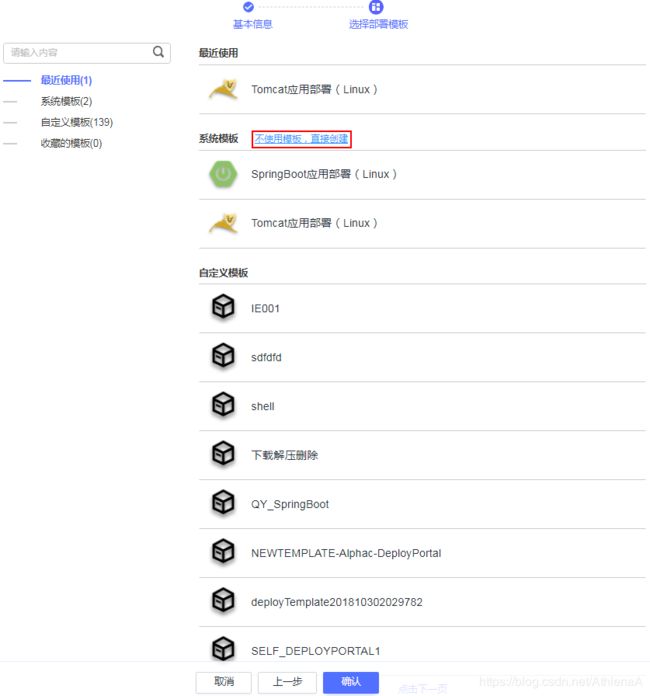
说明:
可以选择系统模板、自定义模板等,如果没有需要的模板,可以单击“不使用模板,直接创建”。
4.以选择Tomacat系统模板为例,单击“确认”,进入“部署步骤”页面,如图3所示。
图3 部署步骤-Tomcat模板

5.在系统模板基础上,可以添加任务步骤、删除任务步骤、调整任务步骤顺序等。
6.任务步骤添加完成后,设置任务步骤信息,选择已经创建好的主机组,详细信息配置请参见任务步骤配置。
7.设置完所有信息,单击“保存”,模板部署任务创建完成。
执行任务
更新时间: 2018-12-17 19:43
操作步骤
1.在部署任务列表找到已创建的任务,单击操作列,展开操作按钮。
2.单击,即可执行该任务,如果任务配置了动态参数,会弹出参数设置框,如图1所示。
图1 参数设置

3.参数设置完后,单击“执行”。
4.执行完成后可在任务列表查看执行状态,也可以单击任务名称进入详情页面查看更多信息。
查看任务
更新时间: 2018-12-17 19:43
操作步骤
1.任务执行完成后,单击任务名称。
进入“部署详情”页面,默认显示“详情”页面,如图1所示。
可以部署、修改和删除任务,还可以查看部署进程、部署信息、部署日志、部署历史等信息。
图1 任务详情

2.单击“权限”页签。
可以为各角色配置相应操作权限,请根据实际情况单击(表示有权限)/(表示没有权限)进行设置,如图2所示。
图2 权限设置
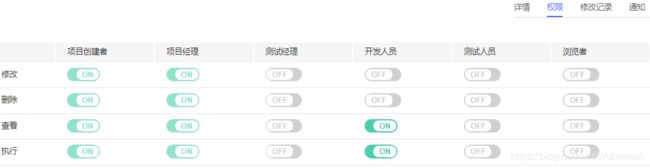
3.单击“修改记录”页签,可以查看最近的修改记录,如图3所示。
图3 修改记录
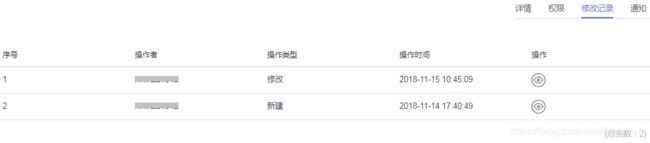
说明:
单击可以查看详细的修改信息。
4.单击“通知”页签。
可以设置事件类型的通知状态(是否发送服务动态/邮件),请根据实际情况单击(表示已开启)/(表示未开启)进行设置,如图4所示。
模板部署
主机组和主机管理
主机组管理
更新时间: 2019-04-30 17:55
背景信息
主机组源于插件平台,且归属于项目。是一种用于管理主机类型信息管理的资源类型,使用主机组可以为部署服务实现更丰富的管理交互操作,例如:
从云服务导入主机列表
控制原子任务对主机列表分批生效
前提条件
用户项目列表不为空。
主机组类型
主机组按操作系统划分有两种类型:linux 和 windows
操作系统为 linux 的主机组可以添加 linux 主机和 linux 代理机,其中 linux 主机支持密码连通性验证和密钥连通性验证,linux 代理机仅支持密码连通性验证,连通性验证使用 ssh 协议。
操作系统为 windows 的主机组只能添加 windows 主机,其中 windows 主机仅支持密码连通性验证,连通性验证使用 wsman 协议。
主机组和模板任务的关系
主机组主要与部署服务的模板任务功能进行交互,如图1、图2所示。
用户将特定部署步骤组成部署模板任务的同时,每个部署步骤都必须与某个主机组关联,表示当前部署步骤的目标是对应主机组下的所有主机。
图1 所有部署步骤

图2 添加部署步骤

主机组和项目的关系
一个项目可以有多个主机组(数量上限为 1000),每个主机组保存一个主机列表,同个主机组下的主机列表有以下限制:
主机名不可重复
ip+端口组合不可重复
操作系统与主机组一致
主机数量上限为 1000
用户新建 linux 主机有安全限制:主机 ip 如果为内网 ip,必须指定公网代理机
创建主机组
1.登录DevCloud首页,搜索目标项目,单击项目名称进入项目。
2.单击菜单栏“设置 > 主机组管理”,进入开放平台“主机组管理”页面,如图3所示。
图3 主机组管理
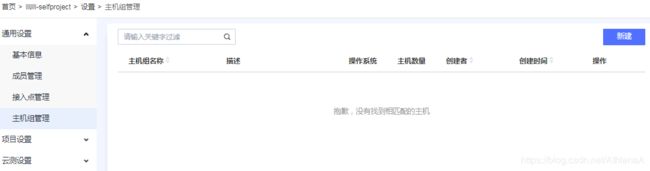
3.单击“新建”,进入“新建主机组 > 基本信息”页面,如图4所示。
图4 基本信息

表1 参数说明
参数项
说明
主机组名称
必选。主机组名称。
操作系统
必选。操作系统类型,包括“linux”和“windows”。
主机组描述
可选。对主机组的描述。
说明:
主机组还可以在新建模板任务配置部署步骤页面单击“创建主机组”进行创建。
主机组归属于项目,不论以哪种方式新建,都属于所选择的项目。
4.设置完基本信息,单击“保存”。
主机组创建成功后跳转到“主机信息”页面,可以根据需要添加主机、修改基本信息,如图5所示。
图5 主机信息

主机组权限矩阵
更新时间: 2019-04-30 17:55
目前主机组的权限矩阵如表1所示。
表1 主机组权限矩阵

说明:
总结:项目管理员(项目创建者和项目经理)拥有对主机组和主机的增删查改权限,而非项目管理员对主机组和主机只有查看权限。
项目管理员和非项目管理员对应的前端页面也有区别,没有权限的功能按钮一般不显示。
主机组管理页
项目管理员的主机组管理页面,如图1所示。
图1 主机组管理页面-管理员

非项目管理员的主机组管理页,如图2所示。
主机列表页面
项目管理员的主机列表页,如图3所示。
图3 主机列表页面-管理员

非项目管理员的主机列表页,如图4所示。
添加/编辑/删除主机
更新时间: 2019-04-30 17:54
背景信息
本节主要介绍如何在主机组下添加主机/代理机器、编辑主机、删除主机、如何验证连通性等。
主机和代理机器支持的操作系统如表1所示,其中,Windows操作系统不能作为代理机器。
操作步骤
1.进入主机组管理页面,如图1所示。
图1 主机组管理

2.单击操作列,进入“主机信息”页面,如图2所示。
图2 主机信息

说明:
切换到“基本信息”页签,可以修改主机组基本信息。
3.单击“添加主机”,弹出“添加主机”窗口,如图3所示。
图3 添加主机

切换至“代理机”,可以添加代理机器,如图4所示。
主机名
必选。主机名称。
说明:
如果没有虚拟机,请单击“购买虚拟机”到华为云ECS购买弹性云服务器。
弹性 IP
必选。弹性 IP。
说明:
如果没有弹性IP,请单击“弹性IP帮助文档”购买弹性IP。
操作系统
必选。操作系统类型,包括“linux”和“windows”。
注意:
主机操作系统类型和主机组相同,不可以修改。
请务必确认机器配置,单击“Linux配置文档”,查看如何配置主机的授信。
授信方式
密码授信。
用户名
必选。用户名。
密码
必选。密码。
ssh 端口
必选。授信端口,linux 操作系统主机默认以22端口授信,windows 操作系统主机默认以5986端口授信,可自定义。
通过 SSH 代理
添加主机时可选。主机组下有代理机的才可选择代理机。
说明:
单击“通过代理授信的主机配置文档”,查看如何配置通过代理授信的主机。
私网IP
请根据要求正确填写私网IP。
4.设置完参数信息,单击“添加”。
主机/代理机添加后显示在主机列表中,可以根据实际需要进行编辑、连通验证性或删除。
说明:
选择多台主机/代理机,单击“连通验证性”,可以批量验证主机/代理机连通性。
配置主机的授信
更新时间: 2019-04-30 17:55
主机配置
各类型操作系统作为部署服务授信主机的配置方法如表1所示。
表1 主机配置
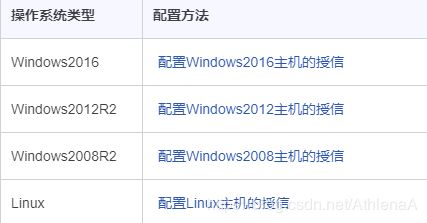
安全组和防火墙配置
添加授信前请配置安全组和防火墙,否则会出现授信失败的情况。
安全组配置
1.登录华为华为云控制台,单击“服务列表 > 弹性云服务器”,进入“云服务器控制台 > 弹性云服务器”节点。
2.单击主机名,进入主机详情页面,选择“安全组”页签,如图1所示。
图1 配置安全组

3.单击“更改安全组规则”,然后做如下设置:
将ssh协议端口的入方向TCP协议放开限制,远端设置为0.0.0.0/0,否则将无法进行授信。
说明:
ssh协议端口,即添加主机时添加的授信端口,如:添加linux主机时,授信端口设置的22;添加Windows主机时,授信端口设置的5986。
将主机上部署的应用的端口的入方向放开限制(如tomcat应用的8080端口,或者其他应用的所有端口的入方向必须打开),否则将访问不到该应用。
出方向不做限制或者至少可以访问80和443端口。
防火墙配置
将防火墙配置成允许ssh协议端口被访问,否则将无法进行授信。
说明:
ssh协议端口,即添加主机时添加的端口,如:添加linux主机时,授信端口设置的的22;添加Windows主机时,授信端口设置的5986。
开放主机上部署的应用的端口(如tomcat应用的8080端口,或者其他应用的所有端口的入方向必须开放),否则将访问不到该应用。
出方向不做限制或者至少可以访问80和443端口。
以下详细介绍不同操作系统防火墙配置方式。
Linux防火墙配置方式
表2 Linux防火墙配置方式
操作系统系列
配置方式
redhat系列
1.修改“/etc/sysconfig/iptables”文件,在文件中加入如下内容:
-A INPUT -p tcp -m tcp --dport 22 -j ACCEPT
-A INPUT -p tcp -m tcp --sport 22 -j ACCEPT
2.重启iptables,命令如下:
service iptables restart
debian系列
1.打开ufw服务,命令如下:
sudo ufw enable
2.然后执行sudo ufw allow 22/tcp
Windows防火墙配置方式
1.在控制面板中选择“防火墙设置”。

2.选择“高级设置”。

3.选择“入站规则”。

4.选择“新建规则”。
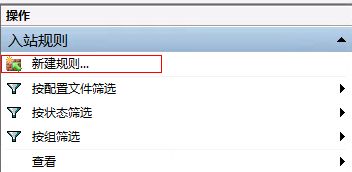
5.规则类型选择“端口”,然后单击“下一步”。

6.协议和端口分别“TCP”和“特定本地端口”,端口号设置为5986,然后单击“下一步”。

7.操作选择“允许连接”,然后单击“下一步”。

8.配置文件选择全部,然后单击“下一步”。

9.最后,输入规则名称,单击“完成”。

配置Windows2016主机的授信
更新时间: 2019-04-30 17:55
介绍Window2016作为授信主机的配置方法,有如下两种:
自动化脚本配置
手动配置
自动化脚本配置
自动化脚本配置具体步骤如下:
1.获取自动化配置脚本。
下载win2016自动化配置脚本。
手动拷贝/下载脚本压缩文件“windows2016.zip”至windows主机某路径下,如:“C:\Users\Administrator\Downloads”。
手动解压“windows2016.zip”,得到“windows2016.ps1”脚本。
2.配置主机。
进入主机,打开powershell,进入“windows2016.ps1”脚本所在目录,输入如下命令:
.\windows2016.ps1
执行“windows2016.ps1”脚本,如图1所示。
图1 执行windows2016.ps1脚本
![]()
如果提示“无法加载文件,需要进行数字签名”,如图2所示。
图2 执行报错

该错误是因为主机powershell默认模式禁止执行脚本,需要在powershell中执行如下命令:
set-executionpolicy unrestricted
将策略更改为remotesigned,执行命令后提示是否确认更改,输入“Y”即可,如图3所示。
图3 更改策略

3.查看配置。
在powershell内执行如下命令:
winrm e winrm/config/listener
若出现HTTPS表示监听成功,即windows2016部署环境自动化配置成功,如图4所示。
图4 校验监听

4.添加授信前请检查是否已经配置安全组和防火墙,否则会出现授信失败的情况。
5.(参考)Windows主机授信失败指导。
手动配置
手动配置具体步骤如下:
1.修改Powershell,将powershell策略更改为unrestricted。
管理员用户打开Powershell,执行如下命令:
set-executionpolicy unrestricted
更改powershell策略,如图5所示。
图5 更改powershell策略

执行命令后提示是否确认更改,输入“Y”即可。
2.配置Windows远端管理(WinRM)。
在Powershell中依次输入如下五条命令:
winrm enumerate winrm/config/listener
winrm quickconfig
winrm set winrm/config/service/auth ‘@{Basic=“true”}’
winrm set winrm/config/service/auth ‘@{CredSSP=“true”}’
winrm set winrm/config/service ‘@{AllowUnencrypted=“true”}’
校验是否配置成功,命令如下:
winrm get winrm/config/service/auth
执行命令后如果“Basic”、“Kerberos”、“CredSSP”均为true则表示配置成功,如图6所示。
图6 配置结果校验

3.安装证书。
打开服务器管理器,启动IIS。
单击“添加角色和功能”,如图7所示。
图7 服务器管理器

单击“下一步”,在“安装类型”节点,选择第一个选项,如图8所示。
图8 选择安装类型

单击“下一步”,在“服务器角色”节点,确认勾选IIS和IIS Manager,如图9所示。
图9 选择服务器角色

单击“下一步”,在“功能”节点,确认勾选.NET,如图10所示。
图10 选择功能

单击“下一步 > 安装”,完成安装。
4.添加证书。
打开IIS管理器,双击“服务器证书”,如图11所示。
图11 IIS管理器

进入“服务器证书”界面,单击“创建自签名证书”,如图12所示。
图12 服务器证书

进入“创建自签名证书”界面,为证书指定好名称,单击“OK”,如图13所示。
图13 创建自签名证书

在Powershell中查看证书,输入如下命令:
ls Cert:\LocalMachine\My
出现如图14所示两列数据即表示证书添加成功。
图14 查看证书

通过证书监听HTTPS端口,配置安全连接。
命令格式如下:
winrm set winrm/config/Listener?Address=*+Transport=HTTPS @{Enabled=“true”;Port=“自定义端口号,默认5986”;Hostname=“证书域名”;CertificateThumbprint=“证书key值”}
说明:
“Hostname”为上一步“Subject”列对应的值。
“CertificateThumbprint”为上一步“Thumbprint”列对应的值。
如,在cmd中输入如下命令,如图15所示。
winrm set winrm/config/Listener?Address=*+Transport=HTTPS @{Enabled=”true”;Port=“5986”;Hostname=“deploymantest20190117”;CertificateThumbprint=“12DE438EE83D6A8DEFD814BD6595C843C630FBC7”}
图15 监听HTTPS端口

在Powershell中校验是否监听成功,输入如下命令:
winrm e winrm/config/listener
若出现HTTPS则表示监听成功,即完成了所有配置,如 图16所示。
图16 校验监听
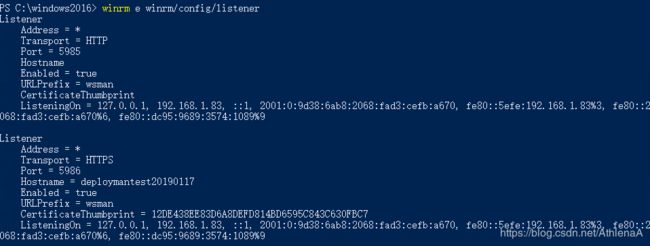
5.添加授信前请检查是否已经配置安全组和防火墙,否则会出现授信失败的情况。
6.(参考)Windows主机授信失败指导。
模板管理
任务管理
任务步骤配置
shell部署
Ansible部署
容器部署
非模板任务迁移指导
Tomcat应用部署
创建项目
创建项目
更新时间: 2019-02-01 16:21
1.登录DevCloud首页,如图1所示。
图1 DevCloud首页

2.单击“新建项目”,弹出“新建项目”对话框。
选择默认项目模板 “Scrum”,填写项目名称( lich-selfproject)和项目描述,如 图2所示。
图2 新建Scrum项目

3.单击“新建”,新建完成后,进入到项目“工作 > Backlog”页面。
创建代码仓库
1.单击项目名称(lich-selfproject),进入项目。
2.在顶部菜单栏单击“代码 > 代码托管”,进入代码托管,如图1所示。
图1 代码托管

3.单击“新建仓库”,进入“新建代码仓库”页面,如图2所示。
请根据需要选择 “普通创建”、 “模板创建”或者 “导入仓库”进行创建。
图2 新建代码仓库
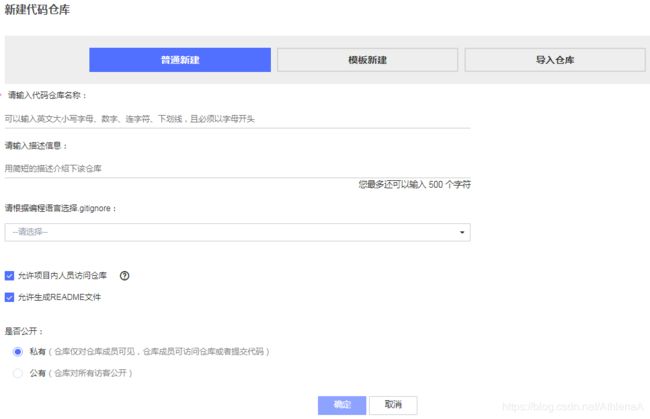
4.设置完所有信息,单击“确定”,仓库创建完成,如图3所示。
图3 仓库列表
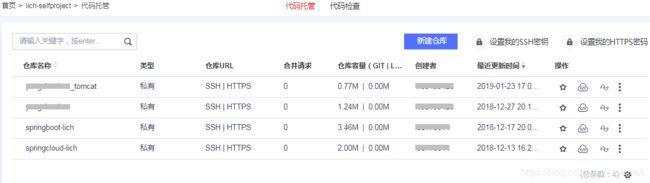
5.单击仓库名称,可以查看仓库详情,如图4所示。
图4 仓库详情
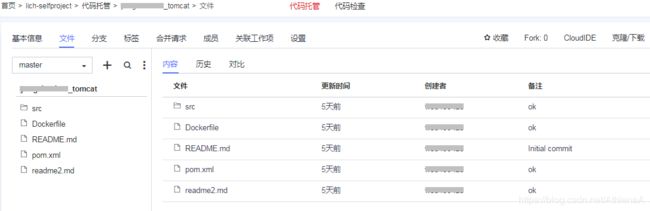
创建构建任务
1.单击项目名称(lich-selfproject),进入项目。
2.在顶部菜单栏单击“构建&发布 > 编译构建”,进入编译构建,如图1所示。
图1 编译构建

3.单击“新建任务”,进入“新建编译构建任务-基本信息”页面,填写“任务名称”,如图2所示。
图2 新建任务-基本信息

4.单击“下一步”,进入“新建编译构建任务-选择代码源”页面,如图3所示。
选择源码源和已经创建好的源码仓库,选择默认分支 “master”。
图3 新建任务-选择代码源
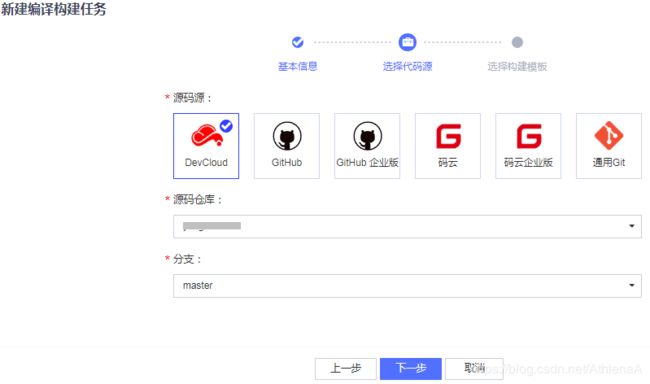
5.单击“下一步”,进入“新建编译构建任务-选择构建模板”页面,选择“Maven”模板,如图4所示。
图4 新建任务-选择构建模板
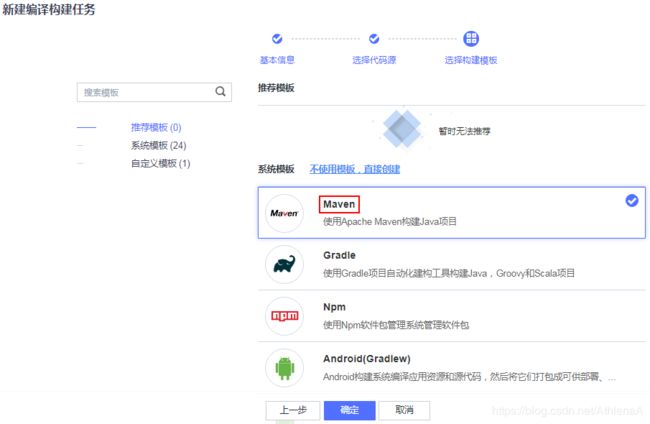
6.单击“确定”,进入“构建步骤”页面,使用默认配置即可,如图5所示。
图5 构建步骤

7.切换到“参数设置”页面,为任务添加如图6所示参数。
图6 参数设置

8.配置完所有信息,单击“新建”即完成创建。
创建主机组
1.单击项目名称(lich-selfproject),进入项目。
2.单击顶部菜单栏“设置”,进入项目“成员管理”页面,然后切换到“主机组管理”页面,如图1所示。
图1 主机组管理
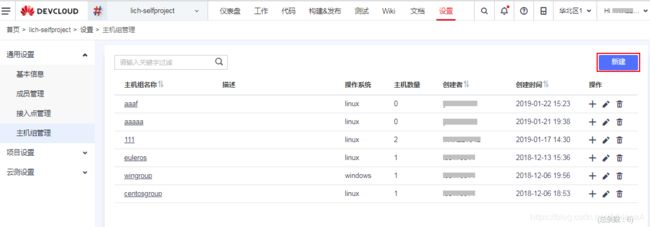
3.单击右上角“新建”,进入新建主机组-基本信息页面,如图2所示。
图2 基本信息

4.设置完主机组基本信息,单击“保存”。
进入“主机信息”页面,可以为主机组添加主机。
创建主机
1.进入“主机组管理”页面,如图1所示。
图1 主机组管理
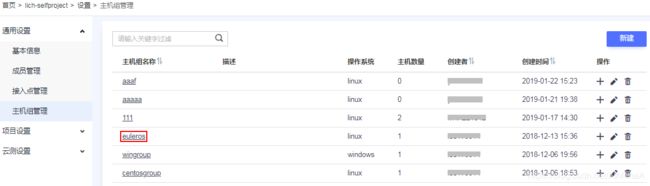
2.找到目标主机组,单击主机组名称,进入“主机信息”页面,如图2所示。
图2 主机信息

3.单击右上角“添加主机”,弹出“添加主机”对话框,如图3所示。
图3 添加主机
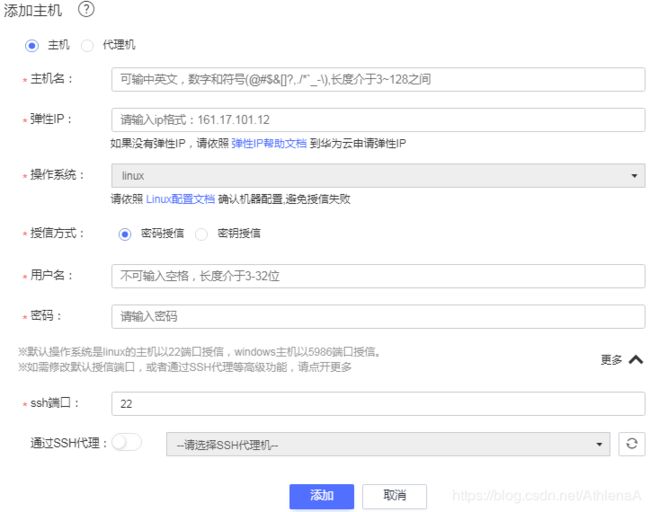
表1 参数说明
参数项
说明
主机名
必选,可自定义。
弹性 IP
必选,可自定义。
操作系统
必选,可自定义,如“Linux”。
授信方式
必须,可自定义,如“密码授信”。
用户名
必选,可自定义,如“root”。
密码
必选,可自定义。
ssh 端口
必选,可自定义,如“22”。
通过 SSH 代理
可选,如不选。
4.主机参数设置完成后,单击“添加”。
添加完成的主机展示在主机信息列表,确保主机授信成功,如图4所示。
创建部署任务
1.单击项目名称(lich-selfproject),进入项目。
2.在顶部菜单栏单击“构建&发布 > 部署”,进入部署服务,如图1所示。
图1 部署服务

3.单击“新建任务”,选择模板任务。
进入新建部署任务-基本信息页面,如图2所示。
任务名称
必选,任务名称,可自定义。
所属项目
任务所属的项目,不可修改。
描述
可选,任务描述,可自定义。
4.设置完基本信息,单击“下一步”。
进入新建部署任务-选择部署模板页面,如 图3所示。
图3 新建部署任务-选择部署模板

5.选择系统模板“Tomcat应用部署”,单击“确认”,进入“部署步骤”页面,依次配置如下任务步骤信息。
停止Tomcat服务,信息配置如图4所示。
图4 停止Tomcat服务
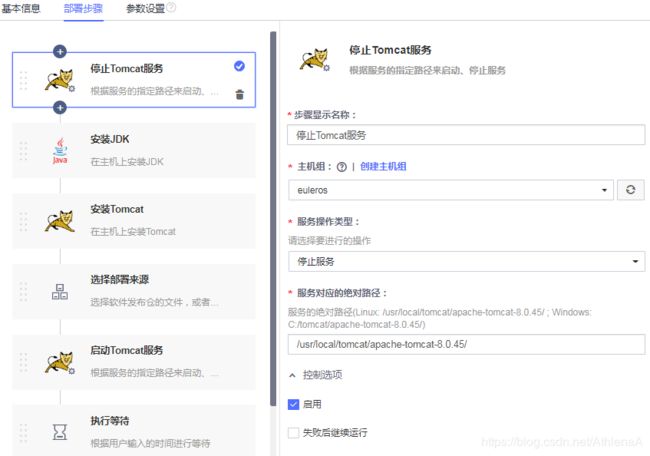
安装JDK,信息配置如图5所示。
图5 安装JDK

安装Tomcat,信息配置如图6所示。
图6 安装Tomcat

选择部署来源,信息配置如图7所示。
图7 选择部署来源

启动Tomcat服务,信息配置如图8所示。
图8 启动Tomcat服务

执行等待,信息配置如图9所示。
图9 执行等待
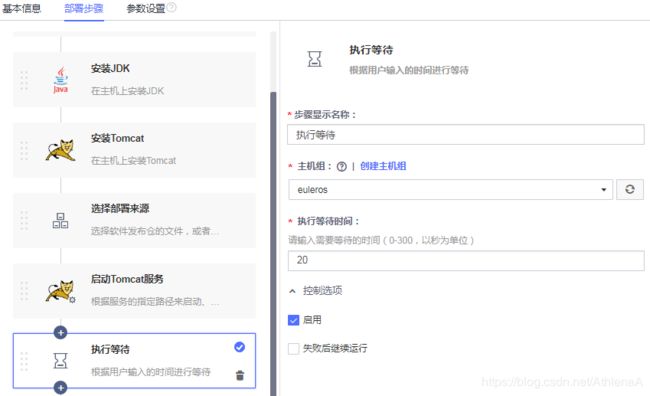
URL健康测试,信息配置如图10所示。
图10 URL健康测试

部署步骤配置完后,切换到“参数设置”页面,为模板任务添加需要用到的参数,如图11所示。
图11 参数设置

7.设置完所有信息,单击“保存”。
创建流水线
1.在顶部菜单栏单击“构建&发布 > 流水线”,切换到流水线服务,如图1所示。
图1 流水线

2.单击右上角“新建流水线”,进入“新建流水线”页面,如图2所示。
图2 新建流水线
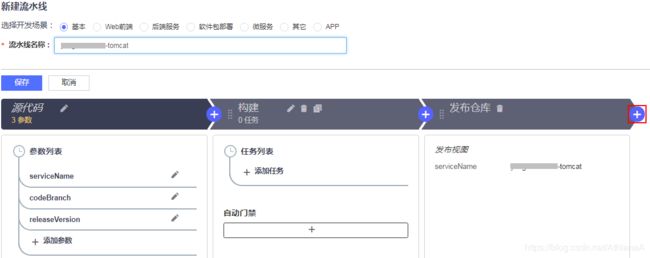
3.添加部署阶段。
在“发布仓库”阶段后单击添加新阶段,然后单击该阶段旁的,弹出“阶段配置”页面,信息配置如图3所示。
图3 阶段配置
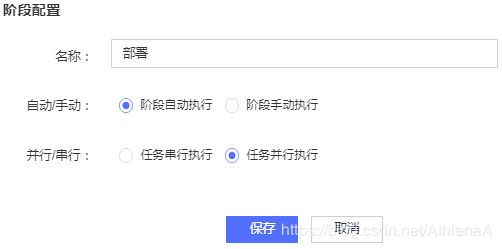
信息配置完成后,单击“保存”即可看到添加的阶段,如图4所示。
图4 部署阶段

4.添加阶段任务。
分别为构建阶段和部署阶段添加任务。
构建阶段任务
单击构建阶段-任务列表下的“添加任务”,添加一条任务。
单击任务旁的,选择“编辑任务”,弹出“任务配置”页面。
选择需要调用的任务并配置相关信息,信息配置如 图5所示。
图5 构建阶段任务配置

信息配置完成后,单击“保存”。
部署阶段任务
同构建阶段,为部署阶段的默认任务配置任务信息,各信息配置如图6所示。
图6 部署阶段任务配置

信息配置完成后,单击“保存”即可看到添加的任务和构建任务对应的仓库信息,如图7所示。
图7 阶段任务

5.配置流水线参数。
单击“源代码”阶段旁边的,可以根据需要配置参数信息,各参数信息配置如图8所示。
图8 配置参数

6.配置完所有信息,单击“保存”,流水线任务即创建完成。
执行流水线
1.在流水线任务列表,单击目标流水线名称,进入“流水线详情”页面,如图1所示。
图1 流水线详情
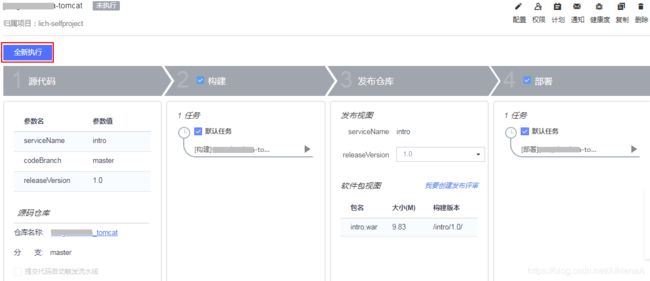
2.单击“全新执行”,弹出执行对话框,如图2所示。
图2 设定参数并执行

3.设置完执行参数,单击“确定”,开始执行流水线。
4.执行完成后,可以查看任务执行结果,如图3所示。
图3 查看执行结果

单击任务旁的,可以查看仓库信息、复制仓库地址。
单击任务旁的,可以下载构建包。
单击任务旁的,可以查看日志信息。
单击任务旁的,可以单独执行任务。
SpringBoot应用部署
创建项目
1.登录DevCloud首页,如图1所示。
图1 DevCloud首页
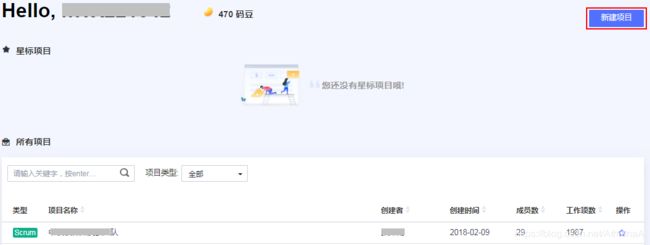
2.单击“新建项目”,弹出“新建项目”对话框。
选择默认项目模板 “Scrum”,填写项目名称( lich-selfproject)和项目描述,如 图2所示。
图2 新建Scrum项目

3.单击“新建”,新建完成后,进入到项目“工作 > Backlog”页面。
创建代码仓库
1.单击项目名称(lich-selfproject),进入项目。
2.在顶部菜单栏单击“代码 > 代码托管”,进入代码托管,如图1所示。
图1 代码托管

3.单击“新建仓库”,进入“新建代码仓库”页面,如图2所示。
请根据需要选择 “普通创建”、 “模板创建”或者 “导入仓库”进行创建。
图2 新建代码仓库
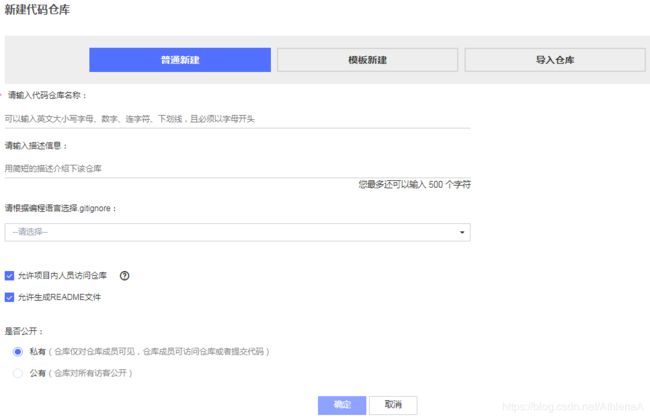
4.设置完所有信息,单击“确定”,仓库创建完成,如图3所示。
图3 仓库列表

5.单击仓库名称,可以查看仓库详情,如图4所示。
图4 仓库详情

创建构建任务
1.单击项目名称(lich-selfproject),进入项目。
2.在顶部菜单栏单击“构建&发布 > 编译构建”,进入编译构建,如图1所示。
图1 编译构建

3.单击“新建任务”,进入“新建编译构建任务-基本信息”页面,填写“任务名称”,如图2所示。
图2 新建任务-基本信息

4.单击“下一步”,进入“新建编译构建任务-选择代码源”页面,如图3所示。
选择源码源和已经创建好的源码仓库,选择默认分支 “master”。
图3 新建任务-选择代码源

5,单击“下一步”,进入“新建编译构建任务-选择构建模板”页面,选择“Maven”模板,如图4所示。
图4 新建任务-选择构建模板

6.单击“确定”,进入“构建步骤”页面,使用默认配置即可,如图5所示。
图5 构建步骤

7.切换到“参数设置”页面,为任务添加如图6所示参数。
图6 参数设置
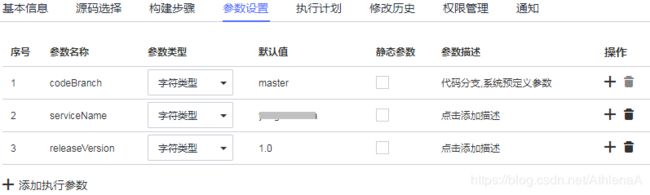
8.配置完所有信息,单击“新建”即完成创建。
创建主机组
1.单击项目名称(lich-selfproject),进入项目。
2.单击顶部菜单栏“设置”,进入项目“成员管理”页面,然后切换到“主机组管理”页面,如图1所示。
图1 主机组管理
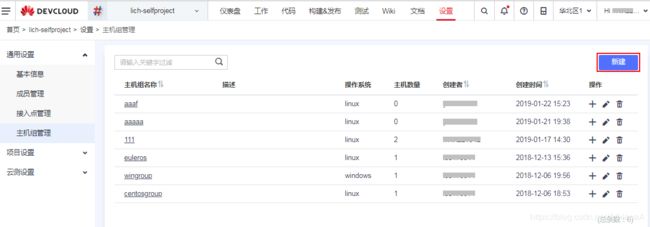
3.单击右上角“新建”,进入新建主机组-基本信息页面,如图2所示。
图2 基本信息

4.设置完主机组基本信息,单击“保存”。
进入“主机信息”页面,可以为主机组添加主机。
创建主机
1.进入“主机组管理”页面,如图1所示。
图1 主机组管理

2.找到目标主机组,单击主机组名称,进入“主机信息”页面,如图2所示。
图2 主机信息

3.单击右上角“添加主机”,弹出“添加主机”对话框,如图3所示。
图3 添加主机
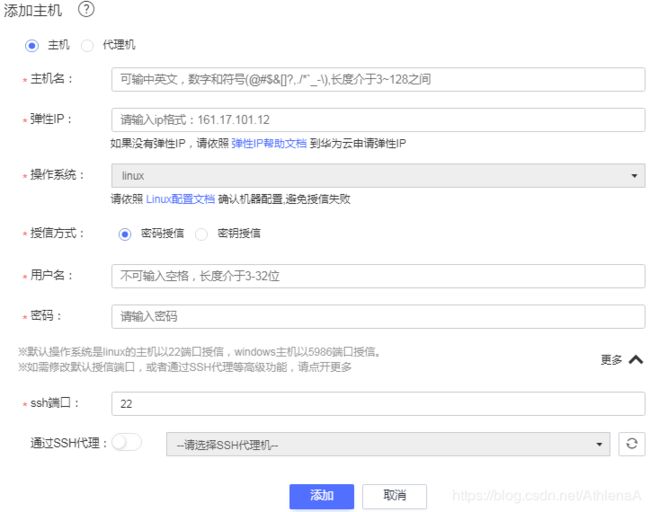
表1 参数说明
参数项
说明
主机名
必选,可自定义。
弹性 IP
必选,可自定义。
操作系统
必选,可自定义,如“Linux”。
授信方式
必须,可自定义,如“密码授信”。
用户名
必选,可自定义,如“root”。
密码
必选,可自定义。
ssh 端口
必选,可自定义,如“22”。
通过 SSH 代理
可选,如不选。
4.主机参数设置完成后,单击“添加”。
添加完成的主机展示在主机信息列表,确保主机授信成功,如图4所示。
创建部署任务
1.单击项目名称(lich-selfproject),进入项目。
2.在顶部菜单栏单击“构建&发布 > 部署”,进入部署服务,如图1所示。
图1 部署服务

3.单击“新建任务”,选择模板任务。
进入新建部署任务-基本信息页面,如图2所示。
任务名称
必选,任务名称,可自定义。
所属项目
任务所属的项目,不可修改。
描述
可选,任务描述,可自定义。
4.设置完基本信息,单击“下一步”。
进入新建部署任务-选择部署模板页面,如 图3所示。
图3 新建部署任务-选择部署模板

5.选择系统模板“SpringBoot应用部署”,单击“确认”,进入“部署步骤”页面,依次配置如下任务步骤信息。
停止SpringBoot服务,信息配置如图4所示。
图4 停止SpringBoot服务

安装JDK,信息配置如图5所示。
图5 安装JDK

选择部署来源,信息配置如图6所示。
图6 选择部署来源

启动SpringBoot服务,信息配置如图7所示。
图7 启动SpringBoot服务

执行等待,信息配置如图8所示。
图8 执行等待

URL健康测试,信息配置如图9所示。
图9 URL健康测试

6.部署步骤配置完后,切换到“参数设置”页面,为模板任务添加需要用到的参数,如图10所示。
图10 参数设置

7.设置完所有信息,单击“保存”。
创建流水线
1.在顶部菜单栏单击“构建&发布 > 流水线”,切换到流水线服务,如图1所示。
图1 流水线

2.单击右上角“新建流水线”,进入“新建流水线”页面,如图2所示。
图2 新建流水线

3.添加部署阶段。
在“发布仓库”阶段后单击添加新阶段,然后单击该阶段旁的,弹出“阶段配置”页面,信息配置如图3所示。
图3 阶段配置

信息配置完成后,单击“保存”即可看到添加的阶段,如图4所示。
图4 部署阶段

4.添加阶段任务。
分别为构建阶段和部署阶段添加任务。
构建阶段任务
单击构建阶段-任务列表下的“添加任务”,添加一条任务。
单击任务旁的,选择“编辑任务”,弹出“任务配置”页面。
选择需要调用的任务并配置相关信息,各信息配置如 图5所示。
图5 构建阶段任务配置
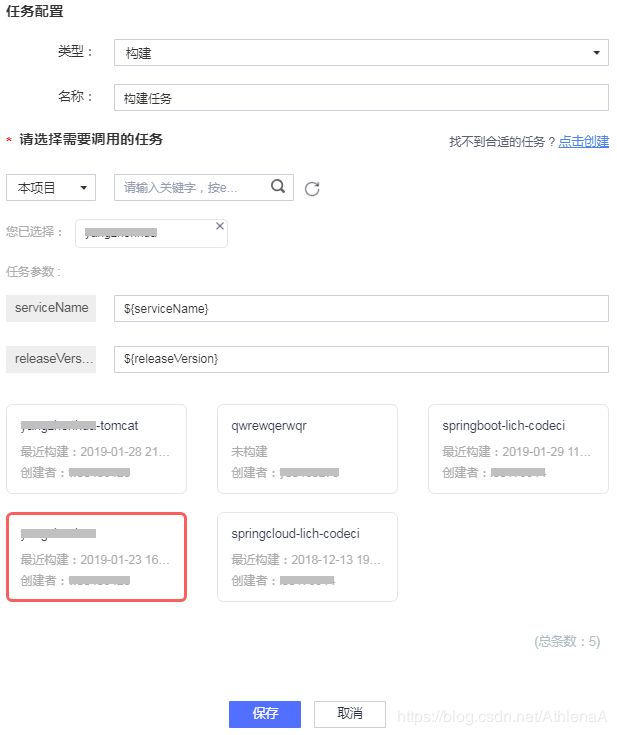
信息配置完成后,单击“保存”。
部署阶段任务
同构建阶段,为部署阶段的默认任务配置任务信息,各信息配置如图6所示。
图6 部署阶段任务配置

信息配置完成后,单击“保存”即可看到添加的任务和构建任务对应的仓库信息,如图7所示。
图7 阶段任务

5.配置流水线参数。
单击“源代码”阶段旁边的,可以根据需要配置参数信息,各参数信息配置如图8所示。
图8 配置参数
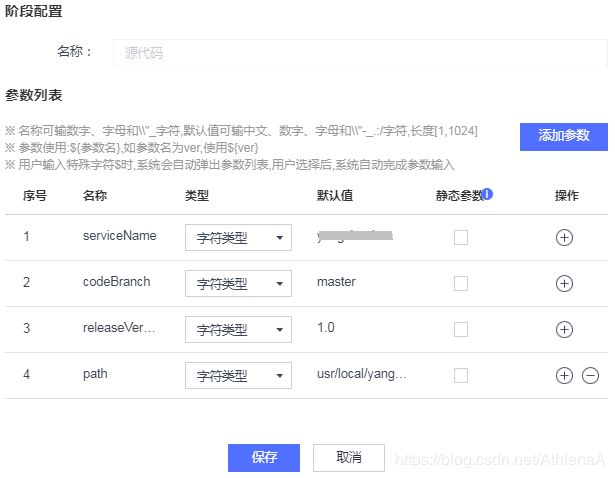
6.配置完所有信息,单击“保存”,流水线任务即创建完成。
执行流水线
1.在流水线任务列表,单击目标流水线名称,进入“流水线详情”页面,如图1所示。
图1 流水线详情
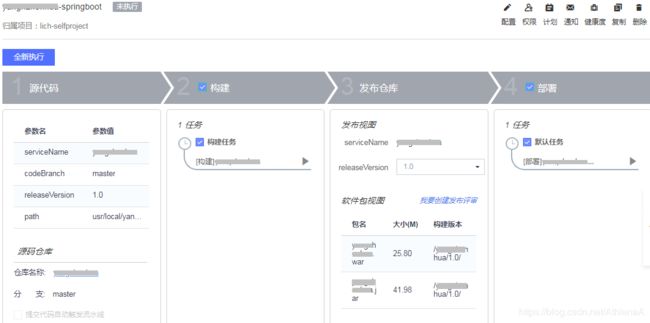
2.单击“全新执行”,弹出执行对话框,如图2所示。
图2 设定参数并执行

3.设置完执行参数,单击“确定”,开始执行流水线。
4.执行完成后,可以查看任务执行结果,如图3所示。
图3 查看执行结果
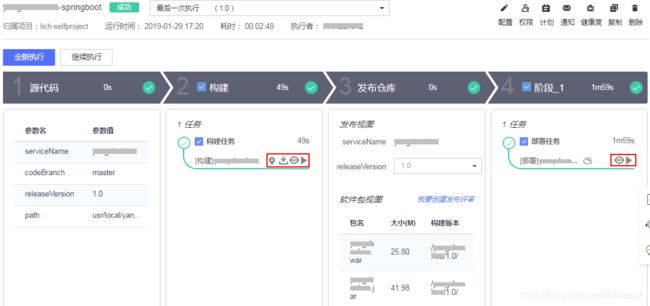
单击任务旁的,可以查看仓库信息、复制仓库地址。
单击任务旁的,可以下载构建包。
单击任务旁的,可以查看日志信息。
单击任务旁的,可以单独执行任务。